Miliki Pengeditan Video yang Mulus, Miliki Pemangkas Video iPhone Terbaik
Mengabadikan momen berharga dalam format video berkualitas tinggi melalui iPhone Anda adalah cara indah untuk mengabadikan kenangan. Namun, beberapa video terlalu panjang dengan cuplikan yang tidak perlu, dan mempertahankan minat pemirsa bisa menjadi suatu tantangan. Di sinilah yang terbaik pemangkas video iPhone terjadi. Dalam diskusi mendatang, kami akan mengulas lima aplikasi berbeda dengan alat desktop terbaik. Aplikasi ini memiliki kemampuan untuk memotong video Anda dengan mulus tanpa perlu menjadi ahli. Aplikasi ini diperlukan untuk meningkatkan kemampuan pengeditan video Anda langsung di iPhone, memastikan konten Anda tetap menarik dan berdampak. Oleh karena itu, panduan ini bertujuan untuk memberdayakan Anda dengan pemahaman tentang alat-alat tersebut.

ISI HALAMAN
Bagian 1. Pemangkas Video iPhone Terbaik untuk Desktop
Sebelum melanjutkan ke aplikasi pemangkasan, pertama-tama mari kita lihat perangkat lunak pemangkasan video terbaik yang dapat Anda gunakan di komputer Anda. Ini dia Pengonversi Video Vidmore, yang menonjol sebagai alat pengeditan video serbaguna. Perangkat lunak pemangkas video iPhone ini dirancang untuk menyederhanakan proses pemangkasan video Anda dengan mudah. Sebagai perangkat lunak mandiri, ia menampilkan Toolbox komprehensif yang berisi fitur-fitur canggih dan alat pengeditan, termasuk pemangkas video, koreksi warna, penghapus tanda air video, dan pembalikan video. Sementara itu, fitur pemangkas video khususnya menawarkan pengalaman yang ramah pengguna. Ini memungkinkan Anda dengan mudah menyesuaikan setang pada timeline video, memfasilitasi pemangkasan yang tepat sesuai dengan preferensi Anda.
Di luar kemampuan pemangkasannya, Vidmore Video Converter mendukung beragam format video populer, totalnya melebihi 500. Selain itu, ini memastikan kompatibilitas dengan berbagai jenis media, menjadikannya solusi serbaguna untuk kebutuhan pengeditan video Anda. Dengan Vidmore Video Converter, Anda dapat mengakses alat canggih yang menggabungkan fungsionalitas dengan desain ramah pengguna, meningkatkan pengalaman mengedit video Anda secara keseluruhan!
Cara Menggunakan Pemangkas Video iPhone
Langkah 1: Pilih yang sesuai Unduh tombol untuk perangkat komputer Anda. Kemudian, lanjutkan untuk menjalankan perangkat lunak setelah Anda menginstalnya.
Langkah 2: Selanjutnya, navigasikan ke Toolbox panel ketika Anda mencapai antarmuka utamanya. Kemudian, temukan Pemangkas Video alat. Klik pada alat tersebut untuk membuka jendela baru, di mana Anda harus memilih Plus tombol untuk mengimpor video iPhone Anda.
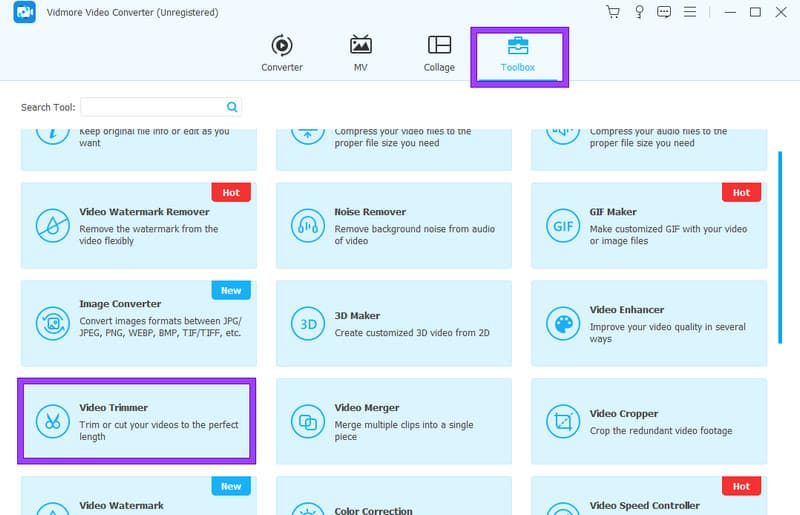
Langkah 3: Setelah video masuk, Anda dapat menyesuaikannya Petunjuk sepanjang timeline untuk memotong video.

LANGKAH 4. Kemudian, Anda dapat menjelajahi preset tambahan dengan mengklik Edit tombol. Setelah mengklik tombol, Anda dapat mempersonalisasi pengaturan keluaran sesuai dengan preferensi Anda.
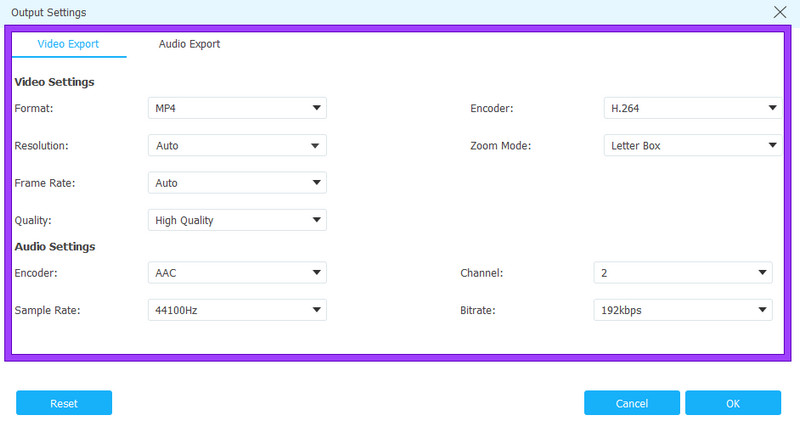
LANGKAH 5. Terakhir, tekan tombol Ekspor tab untuk mengekspor video yang dipotong kapan saja.
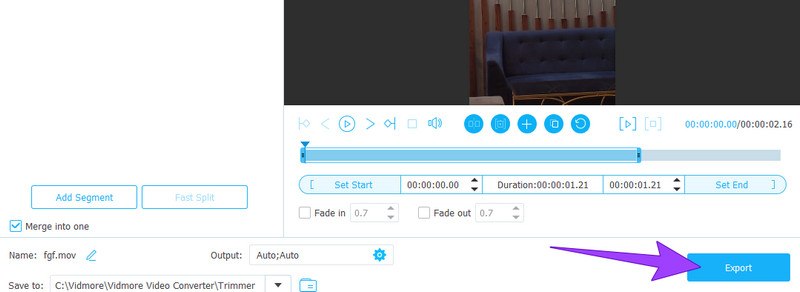
Bagian 2. 5 Aplikasi Terbaik untuk Memangkas Video di iPhone
1. iMovie
Yang pertama adalah aplikasi pemotong video yang lebih mudah diakses dan kuat untuk iPhone, iMovie. Aplikasi ini adalah bagian dari rangkaian produk iOS dan macOS Apple dan berfungsi sebagai editor video yang mumpuni untuk iPhone. Meskipun opsi pengeditan yang lebih canggih mungkin tersedia di Mac, iMovie secara efektif menangani pengeditan video di iPhone. Belum lagi itu sudah diinstal sebelumnya di iPhone yang lebih baru. Kemudian, Anda bisa melakukannya dengan mudah potong video di iMovie tanpa instalasi lebih lanjut. Anda dapat mengimpor dan mengedit video dan foto dalam antarmuka yang ramah pengguna, termasuk tugas-tugas seperti pengaturan garis waktu, pemotongan, dan penambahan transisi dasar. Secara keseluruhan, menavigasi proyek di iMovie bersifat intuitif, hanya perlu menggeser jari di layar.

Kelebihan:
- Muncul dengan templat bawaan.
- Dilengkapi dengan alat pengeditan lainnya.
- Ini memungkinkan Anda berbagi video secara langsung.
Kekurangan:
- Pilihan ekspornya terbatas.
- Itu tidak memiliki fitur-fitur canggih.
- Ini memiliki kinerja yang buruk pada iPhone lama.
2. Toko video
Berikutnya dalam daftar adalah Videoshop, alat yang bagus untuk memotong video di iPhone. Ini adalah aplikasi pengeditan video iPhone yang memberdayakan Anda untuk melakukan banyak tindakan pada video Anda. Anda dapat mengambil klip dalam aplikasi atau mengimpornya dari rol kamera Anda. Selanjutnya, Anda dapat menyempurnakan video Anda dengan memasukkan narasi teks, menerapkan efek tilt-shift, menggabungkan klip, dan menambahkan transisi dengan mulus. Aplikasi tangguh ini memungkinkan manipulasi video ekstensif, termasuk opsi untuk merekam sulih suara.
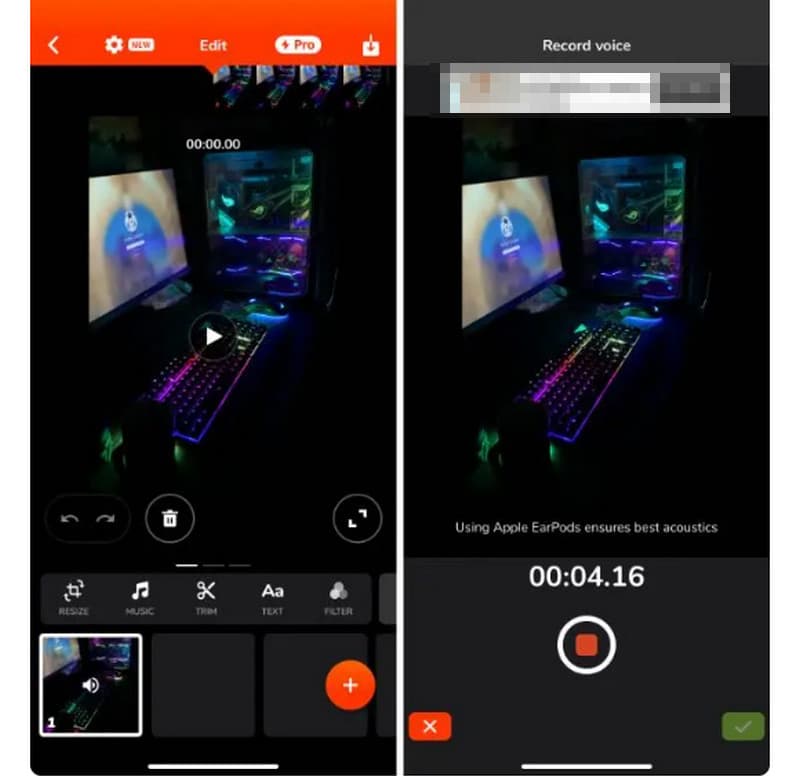
Kelebihan:
- Muncul dengan narasi, tilt-shift, dan lebih banyak fitur.
- Itu dapat merekam video.
Kekurangan:
- Dengan fitur yang lebih sedikit dibandingkan yang lain.
- Itu datang dengan iklan.
3.Adobe Premiere Rush
Apakah Anda tertarik dengan aplikasi pengeditan video profesional? Maka Anda mungkin menyadari peran penting Adobe dalam industri ini. Aplikasi pengeditan video seluler Adobe, Premiere Rush, telah mendapatkan tanggapan positif untuk fitur-fiturnya yang mengesankan, termasuk pemangkas. Aplikasi ini memungkinkan pengguna mempersonalisasi video dengan berbagai alat pengeditan, musik, dan animasi. Tampilan garis waktu Premiere Rush memfasilitasi pengeditan yang efisien dengan menyediakan tampilan terpisah dan mode gambar-dalam-gambar untuk mengelola beberapa trek video.
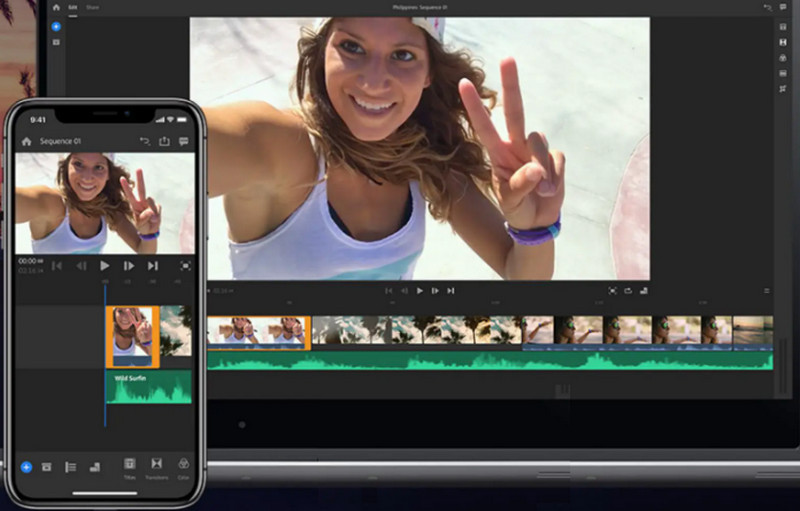
Kelebihan:
- Ini menyediakan alat pengeditan yang hebat.
- Ini memiliki antarmuka yang intuitif.
- Ini menghasilkan output yang berkualitas.
Kekurangan:
- Bisa jadi lebih jelas digunakan untuk pemula.
4. Pembuat Film Pro
Inilah aplikasi kelas profesional lainnya, Filmmaker Pro. Itu termasuk dalam daftar aplikasi pemotong video terbaik untuk iPhone karena berbagai alasan. Aplikasi yang dapat diunduh gratis ini menampilkan garis waktu berkode warna untuk manajemen proyek yang efisien, sesuai dengan pendekatan yang berpusat pada ponsel pintar. Aplikasi ini menawarkan 46 opsi transisi tingkat profesional, penyesuaian kecepatan pemutaran, pemangkasan klip, pemisahan, duplikasi, 30 filter, dan alat penilaian video komprehensif yang mencakup kecerahan, kontras, saturasi, eksposur, dan white balance.
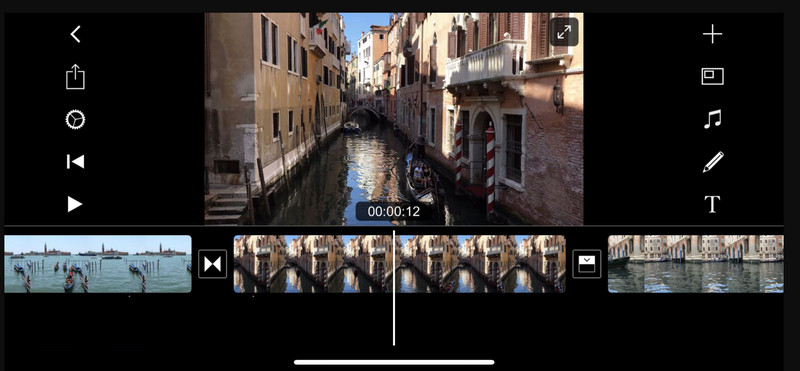
Kelebihan:
- Ini memiliki banyak fitur pengeditan video.
- Ini memungkinkan Anda menyempurnakan video setelah pemangkasan.
Kekurangan:
- Ini memberi tanda air pada keluarannya.
- Ia bekerja dengan iklan.
5. LumaFusion
Yang terakhir, LumaFusion adalah salah satu aplikasi untuk iOS. Ini adalah sebuah aplikasi pengeditan video yang menonjol sebagai aplikasi berbayar yang luar biasa untuk pemangkasan saat mengedit video di iPhone atau iPad. Ia menawarkan dukungan 4K untuk rekaman berkualitas tinggi dan mencakup editor multitrack. Selain itu, pengguna mendapat manfaat dari browser media dan monitor pratinjau, memberikan pengalaman pengeditan profesional dengan beragam fitur.

Kelebihan:
- Ini mendukung pemangkasan video 4K.
- Ini menawarkan layar pratinjau dan browser media.
- Ini memberi Anda tampilan multitrack saat mengedit.
Kekurangan:
- Ini memiliki kelebihan alat yang tidak diperlukan untuk pemangkasan.
- Ini bukan aplikasi gratis untuk memotong video di iPhone.
Bagian 3. FAQ tentang Memangkas Video di iPhone
Bisakah Anda memotong video di iPhone?
Ya, Anda dapat memotong video menggunakan alat bawaan dan dapat diunduh di iPhone Anda.
Bagaimana cara memangkas video di iPhone saya secara permanen?
Anda perlu menggunakan aplikasi pemangkasan yang andal untuk memangkas video secara permanen. Akses alat pengaturan waktunya dan ikuti petunjuk langkahnya.
Bagaimana cara memotong bagian tengah video pada iPhone 16?
Buka aplikasi Foto Anda dan buka videonya. Lalu, ketuk Edit dan pilih bagian yang ingin Anda potong. Setelah itu, ketuk Memangkas tombol, lalu simpan hasilnya untuk diperiksa.
Kesimpulan
Langkah-langkah pemotongan disajikan pemangkas video iPhone tidak perlu dibicarakan lagi. Ini karena setelah memperoleh ponsel Anda, langkah-langkah akan diminta. Anda sekarang dapat mengedit video Anda secara bebas menggunakan aplikasi pilihan Anda. Meskipun demikian, jika Anda ingin bekerja seperti seorang profesional, kami menganjurkan Anda untuk mengedit video di PC menggunakan Pengonversi Video Vidmore.
Tip Video iPhone
-
Pemotong Video
-
Sunting Video iPhone
-
Konversi Video iPhone


